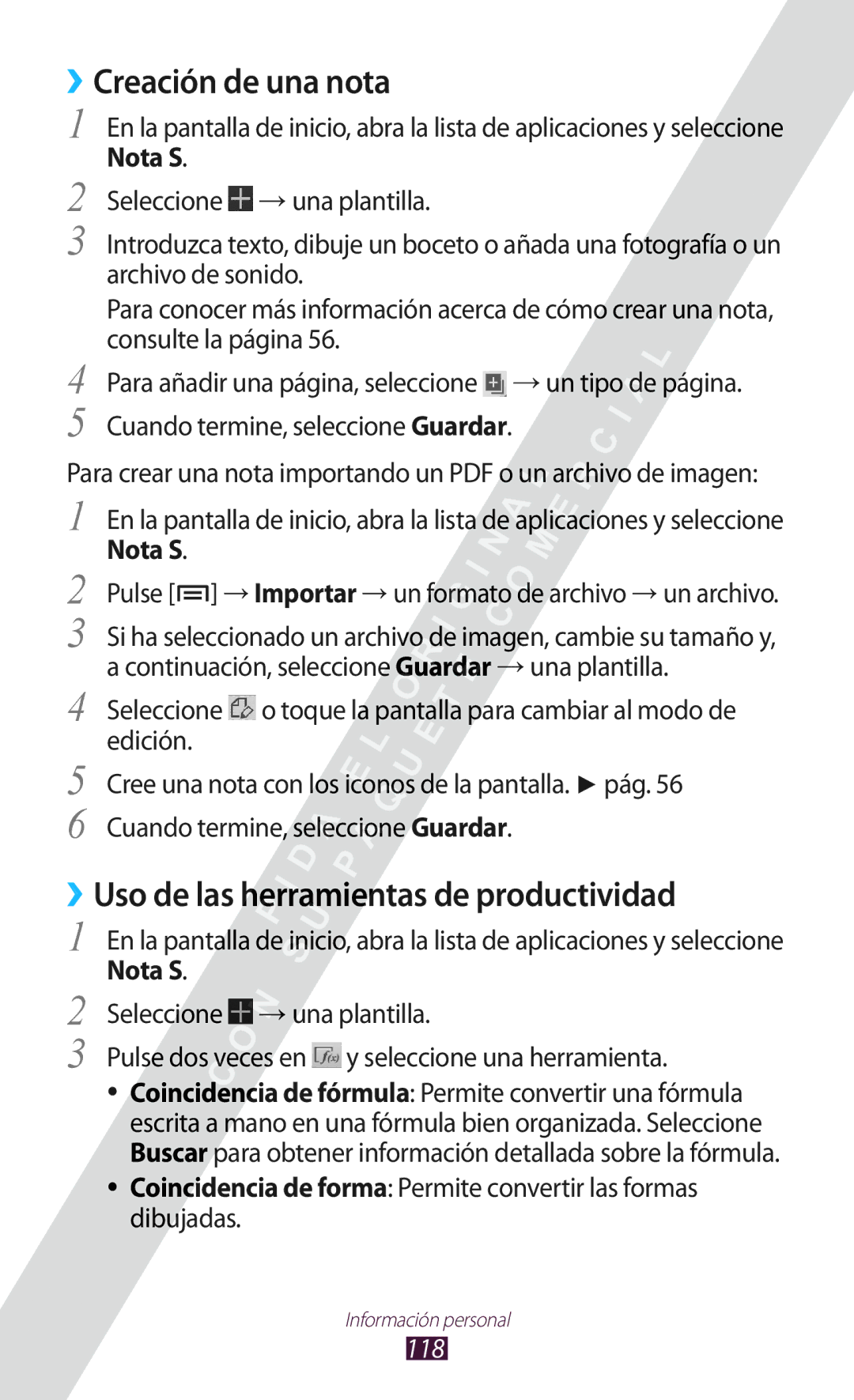››Creación de una nota
1 En la pantalla de inicio, abra la lista de aplicaciones y seleccione
Nota S.
2 Seleccione ![]() → una plantilla.
→ una plantilla.
3 Introduzca texto, dibuje un boceto o añada una fotografía o un archivo de sonido.
Para conocer más información acerca de cómo crear una nota, consulte la página 56.
4 Para añadir una página, seleccione ![]() → un tipo de página.
→ un tipo de página.
5 Cuando termine, seleccione Guardar.
Para crear una nota importando un PDF o un archivo de imagen:
1
2
3
4
5
6
En la pantalla de inicio, abra la lista de aplicaciones y seleccione
Nota S.
Pulse [ ] → Importar → un formato de archivo → un archivo.
] → Importar → un formato de archivo → un archivo.
Si ha seleccionado un archivo de imagen, cambie su tamaño y, a continuación, seleccione Guardar → una plantilla.
Seleccione ![]() o toque la pantalla para cambiar al modo de edición.
o toque la pantalla para cambiar al modo de edición.
Cree una nota con los iconos de la pantalla. ► pág. 56 Cuando termine, seleccione Guardar.
››Uso de las herramientas de productividad
1
2
3
En la pantalla de inicio, abra la lista de aplicaciones y seleccione
Nota S.
Seleccione ![]() → una plantilla.
→ una plantilla.
Pulse dos veces en ![]() y seleccione una herramienta.
y seleccione una herramienta.
●● Coincidencia de fórmula: Permite convertir una fórmula escrita a mano en una fórmula bien organizada. Seleccione Buscar para obtener información detallada sobre la fórmula.
●● Coincidencia de forma: Permite convertir las formas dibujadas.
Información personal